Discord ist eine Anwendung, die es Benutzern ermöglicht, einfach mit anderen zu kommunizieren. Die Discord-App wird vor allem von leidenschaftlichen Gamern genutzt. In letzter Zeit sehen wir viele Berichte, die ein Problem erklären, bei dem Discord-Anwendungsbenachrichtigungen nicht mehr auf ihren iPhones angezeigt werden.
Die Hauptursache für dieses Problem kann in den Änderungen liegen, die an den Benachrichtigungseinstellungen in der Discord-App vorgenommen wurden. Ein weiterer Grund könnte sein, dass der Zugriff auf die Discord-App-Benachrichtigungen nicht angezeigt wird.
Wenn auch Sie mit dem gleichen Problem konfrontiert sind, brauchen Sie sich keine Sorgen zu machen. In diesem Beitrag finden Sie verschiedene Tipps zur Fehlerbehebung zur Behebung dieses Problems.
Inhaltsverzeichnis
Erste Korrekturen zum Ausprobieren
- Starten Sie das iPhone neu – Manchmal entstehen aufgrund interner technischer Störungen im iPhone viele Probleme, wie oben im Artikel beschrieben. Versuchen Sie also, Ihr iPhone neu zu starten und prüfen Sie, ob Sie die Discord-Benachrichtigungen erhalten oder nicht.
- Aktualisieren Sie die iPhone-Software – Wenn die iPhone-Software veraltet ist, kann dies der Grund für dieses Problem auf dem iPhone sein. Daher empfehlen wir unseren Benutzern, die Aktualisierung ihrer iPhone-Software zu versuchen Einstellungen > Allgemein > Software-Aktualisierung.
- Aktualisieren Sie die Discord-App – Wenn ein Update verfügbar ist und dieses nicht installiert ist, kann dies die Ursache für dieses Problem sein. Jetzt bitten wir Sie, die Discord-App über den App Store zu aktualisieren.
Fix 1 – Ändern Sie die Benachrichtigungseinstellungen in der Discord-App
Schritt 1: Starten Sie die Zwietracht App.
Schritt 2: Klicken Sie auf Profilbild Symbol unten rechts, wie unten gezeigt.
![Discord-Benachrichtigungen funktionieren nicht auf dem iPhone [Behoben] 1](/f/8ea7565cad1a20438f942fdfb869fb1c.png)
Schritt 3: Scrollen Sie nun auf der Seite „Einstellungen“ nach unten zu App Einstellungen Abschnitt.
Schritt 4: Suchen Sie nach Benachrichtigungen Option und klicken Sie darauf.
![Discord-Benachrichtigungen funktionieren nicht auf dem iPhone [Behoben] 2](/f/cd05fd2e15ec5d787a5b4e4240e2f5ec.png)
Schritt 5: Hier müssen Sie die unten angegebenen drei Optionen aktivieren, indem Sie auf den Kippschalter tippen.
- Erhalten Sie Benachrichtigungen innerhalb von Discord
- Integrieren Sie Anrufe mit der Telefon-App
- Erhalten Sie Benachrichtigungen, wenn Ihre Freunde streamen
![Discord-Benachrichtigungen funktionieren nicht auf dem iPhone [Behoben] 3](/f/2ae830865434a709debd59d0e7f23340.png)
WERBUNG
Fix 2 – Stummschaltung der Kanäle/Konversationen aufheben
Schritt 1: Gehen Sie zu Zwietracht App vom Startbildschirm aus.
Schritt 2: Nachdem Sie die Discord-App erreicht haben, suchen Sie die Kanal/Konversation Das wird früher stummgeschaltet und lange darauf tippen.
![Discord-Benachrichtigungen funktionieren nicht auf dem iPhone [Behoben] 4 leer](/f/c20f4e370fcdd95179fecaffc7031e78.png)
Schritt 3: Dadurch wird ein Kontextmenü auf dem Bildschirm der Discord-App geöffnet.
Schritt 4: Wählen Sie aus Stummschaltung des Kanals aufheben Option aus der Kontextmenüliste, wie im Bild unten gezeigt.
![Discord-Benachrichtigungen funktionieren nicht auf dem iPhone [Behoben] 5 leer](/f/dc0fbe15b91702f9ea2bbf708c0f6c07.png)
Schritt 5: Wiederholen Sie den Vorgang, um die Stummschaltung aller anderen Kanäle oder Konversationen aufzuheben.
Fix 2 – Gewähren Sie Zugriff auf Discord-Benachrichtigungen über die Einstellungen-App
Schritt 1: Gehen Sie zu Einstellungen App auf Ihrem iPhone.
Schritt 2: Scrollen Sie nach unten und tippen Sie dann auf Benachrichtigungen Option aus der Einstellungsliste.
![Discord-Benachrichtigungen funktionieren nicht auf dem iPhone [Behoben] 6 leer](/f/ecb8e20d3012cf6451ef061a37c76bf1.png)
Schritt 3: Wählen Sie nun die aus Zwietracht App aus der Liste der auf dem iPhone installierten Anwendungen.
![Discord-Benachrichtigungen funktionieren nicht auf dem iPhone [Behoben] 7 leer](/f/96f4cae9213c872c96c5ff6b4e4d8fef.png)
Schritt 4: Aktivieren Sie die Benachrichtigungen zulassen Option von klopfen auf Ihrer Kippschalter Wie nachfolgend dargestellt.
![Discord-Benachrichtigungen funktionieren nicht auf dem iPhone [Behoben] 8 leer](/f/734650881243245c216bb818ccbec7ac.png)
Fix 3 – Stellen Sie sicher, dass der „Bitte nicht stören“-Modus deaktiviert ist
Schritt 1: Gehen Sie zu Kontrollzentrum Bildschirm auf Ihrem iPhone.
Schritt 2: Wischen Sie dazu von oben rechts auf dem iPhone-Bildschirm nach unten.
Schritt 3: Nachdem Sie den Kontrollzentrumsbildschirm erhalten haben, tippen Sie auf Fokus Option auf der Unterseite.
![Discord-Benachrichtigungen funktionieren nicht auf dem iPhone [Behoben] 9 Fokuskontrollzentrum 11zon](/f/f4cdcbacc49632f2538e869fb374a106.png)
Schritt 4: Hier müssen Sie sicherstellen, dass Bitte nicht stören Der Modus wird durch Antippen nicht aktiviert.
![Discord-Benachrichtigungen funktionieren nicht auf dem iPhone [Behoben] 10 leer](/f/fe07d81fd65bb742291e8d498ccde396.png)
Fix 4 – Benachrichtigungen nach Neuinstallation der Discord-App zulassen
Schritt 1: Gehen Sie zu Startbildschirm Und langes Tippen auf der Zwietracht App-Symbol.
Schritt 2: Es öffnet sich ein Kontextmenü und Sie müssen das auswählen App entfernen Option wie unten gezeigt.
![Discord-Benachrichtigungen funktionieren nicht auf dem iPhone [Behoben] 11 leer](/f/862e616b25860b4d87f3bf9eee89f7ee.png)
Schritt 3: Tippen Sie auf App löschen Option aus dem Bildschirmmenü.
![Discord-Benachrichtigungen funktionieren nicht auf dem iPhone [Behoben] 12 leer](/f/58915a173741dda052fd8a1f803f5f11.png)
Schritt 4: Klicken Sie abschließend auf Löschen um mit der Deinstallation der Discord-App fortzufahren.
![Discord-Benachrichtigungen funktionieren nicht auf dem iPhone [Behoben] 13 leer](/f/e69d1b6d1af5a9b4081a93a223dd09e3.png)
WERBUNG
Schritt 5: Warten Sie, bis die Discord-App vollständig deinstalliert ist.
WERBUNG
Schritt 6: Wenn Sie fertig sind, gehen Sie zu Appstore auf Ihrem iPhone.
Schritt 7: Suchen Sie nach Zwietracht App im App Store.
![Discord-Benachrichtigungen funktionieren nicht auf dem iPhone [Behoben] 14 leer](/f/998655ca6dc9c178dc7da794d9a9f08c.png)
Schritt 8: Klicken Sie anschließend auf wolkenförmiges Symbol in der Discord-App.
![Discord-Benachrichtigungen funktionieren nicht auf dem iPhone [Behoben] 15 leer](/f/56777bbad2b1e3ba0182035afd8ee59b.png)
Schritt 9: Damit wird die Installation der Discord-App auf Ihrem iPhone erneut gestartet.
Schritt 10: Öffnen Sie die App nach der Installation.
Schritt 11: Zunächst wird ein Berechtigungsfenster auf dem Bildschirm angezeigt („Discord“ möchte Ihnen Benachrichtigungen senden).
Schritt 12: Jetzt müssen Sie das auswählen Erlauben Option aus dem besagten Popup, wie im Bild unten gezeigt.
![Discord-Benachrichtigungen funktionieren nicht auf dem iPhone [Behoben] 16 leer](/f/49628989ddfc6287bb17c5b9caa8f374.png)
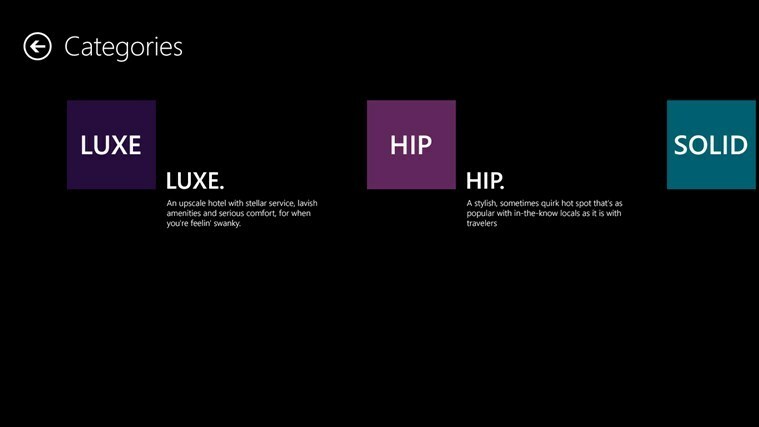
![Keine Internetverbindung in Windows 10 Mobile Creators Update [Fix]](/f/284268e780f5242a1c044bd4236ada39.jpg?width=300&height=460)
